PIXUS MP640の取扱説明書・マニュアル [全184ページ 25.98MB]
mp640-bg-jp-v1-a.pdf
http://cweb.canon.jp/.../mp640-bg-jp-v1-a.pdf - 25.98MB
- キャッシュ
107387view
184page / 25.98MB
�5�困ったときには [ユーティリティ]シートの[特殊設定]で[CD-R印刷時にプリンタブルディスクの有無を判別する]のチェックマークを外し(オフに設定)、[送信]ボタンをクリックします。印刷が終わったら、[CD-R印刷時にプリンタブルディスクの有無を判別する]にチェックマークを付け(オンに設定)、[送信]ボタンをクリックしてください。参 考印刷後に[CD-R印刷時にプリンタブルディスクの有無を判別する]のチェックマークを外したままほかのDVD/CDの印刷を行うと、CD-RトレイにDVD/CDがセットされていなくても印刷が始まることがあります。チェックマークを付けることで、CD-Rトレイが汚れるのを防ぐことができます。チェック 5 通常の印刷(DVD/CDレーベル印刷以外の印刷)を開始するとき、または印刷中に、内部カバーが開いていませんか内部カバーを閉じてから、本製品のOKボタンを押してください。印刷中に内部カバーを開閉しないでください。破損の原因になります。「エラー番号:B200 プリンタートラブルが発生しました。プリンターの電源を切り、電源プラグをコンセントから抜いてください。その後、修理受付窓口へ修理をご依頼ください」が表示されている本製品の電源を切ってから、電源プラグをコンセントから抜いてください。パーソナル機器修理受付センターまたはお近くの修理受付窓口に修理をご依頼ください。⇒「お問い合わせの前に」(P.170)「エラー番号:**** プリンタートラブルが発生しました。プリンターの電源を切り、もう一度電源を入れてください。エラーが解除されないときは、プリンターの取扱説明書を参照してください」が表示されている「****」部分は半角英数字で表示され、表示が異なります。 「5100」または「5110」と表示された場合プリントヘッドホルダーの動きが妨げられていないか確認してください。パソコンで印刷を中止して、本製品の電源を切ってください。それから、プリントヘッドホルダーの保護材やつまった用紙など、プリントヘッドホルダーの動きを妨げているものを取り除き、本製品の電源を入れ直してください。重 要このとき内部の部品には触れないよう、十分注意してください。印刷結果不具合などの原因となります。それでも回復しない場合は、パーソナル機器修理受付センターまたはお近くの修理受付窓口に修理をご依頼ください。⇒「お問い合わせの前に」(P.170) 「6000」と表示された場合本製品の手前にものがある場合は取り除いてください。排紙トレイをゆっくり手前に開いてから、本製品の電源を入れ直してみてください。4桁の英数字と「プリンタートラブルが発生しました」が表示された場合本製品の電源を切ってから、電源プラグをコンセントから抜いてください。本製品の電源を入れ直してみてください。それでも回復しない場合は、パーソナル機器修理受付センターまたはお近くの修理受付窓口に修理をご依頼ください。⇒「お問い合わせの前に」(P.170)◦◦◦◦◦◦◦
参考になったと評価
 291人が参考になったと評価しています。
291人が参考になったと評価しています。
その他の取扱説明書

34499 view

39221 view

3367 view

4562 view








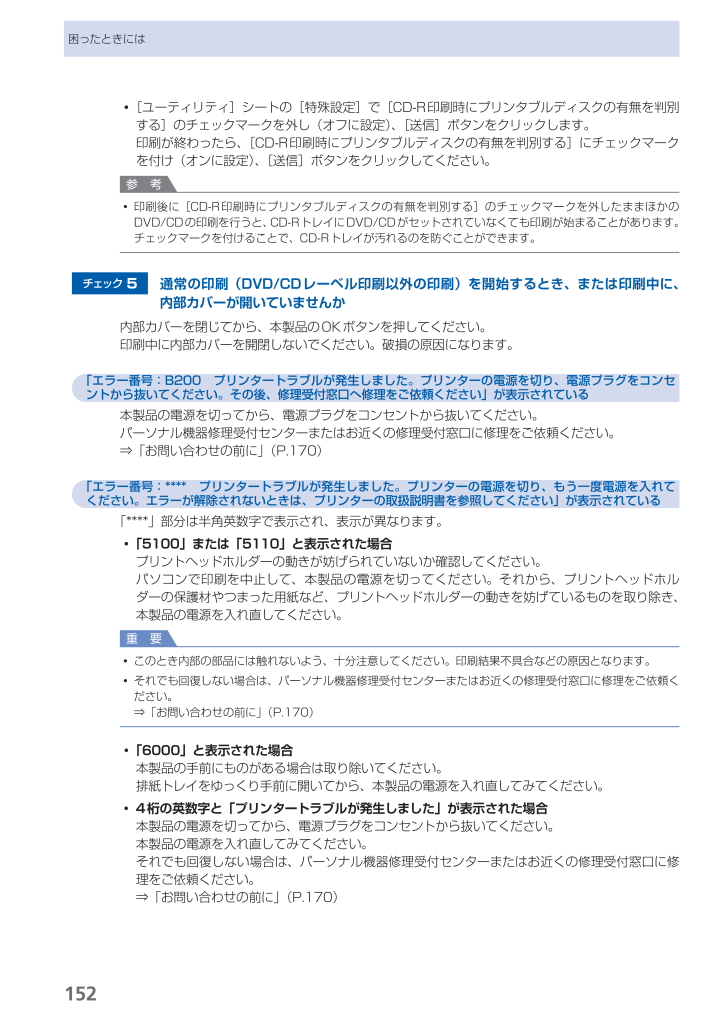
 291人が参考になったと評価しています。
291人が参考になったと評価しています。



